隨著科技的不斷進步,投屏已經成為了我們日常生活中不可或缺的一部分,而對於Win10筆記本電腦用戶來說,無線投屏更是一個非常便捷的選擇。無論是在工作中展示報告,還是在家中觀賞影片,都可以通過Win10筆記本電腦輕鬆實現投屏功能。究竟怎樣在筆記本電腦上進行無線投屏呢?本文將為大家詳細介紹Win10筆記本無線投屏的方法,讓您輕鬆掌握這一技巧。
具體方法:
1.打開電腦,來到桌麵。單擊鼠標右鍵,選擇“顯示設置”。
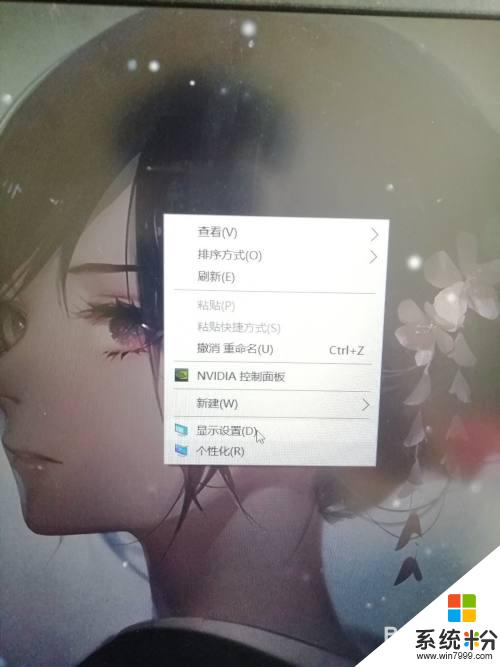
2.會出現如圖情況。左下角有一個“投影到本電腦”選擇。
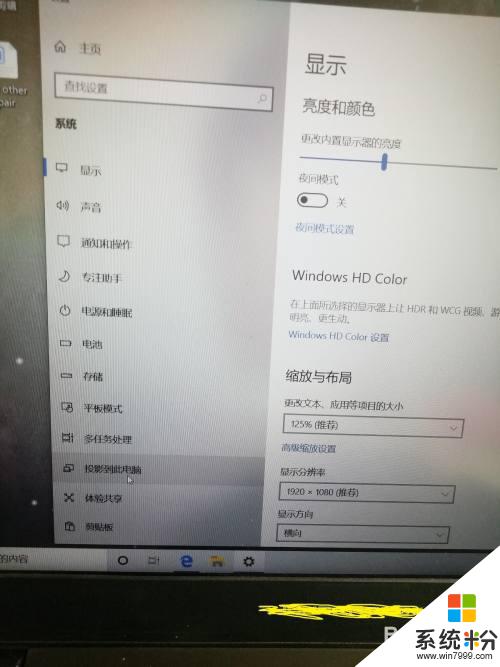
3.按下圖選擇設置。
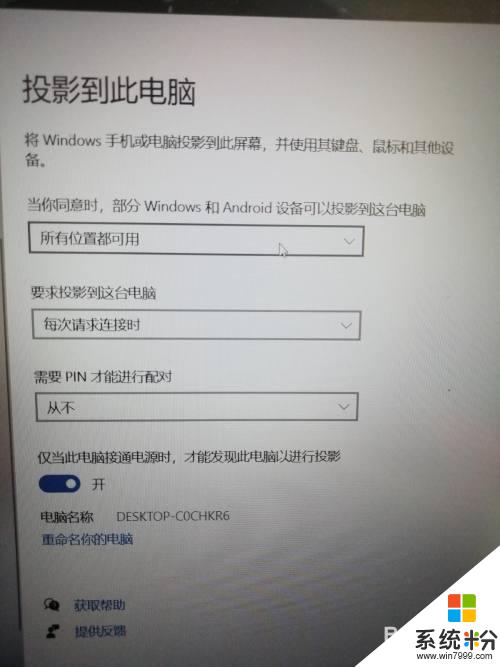
4.打開要投影的手機,打開設置。選擇“設備連接”。
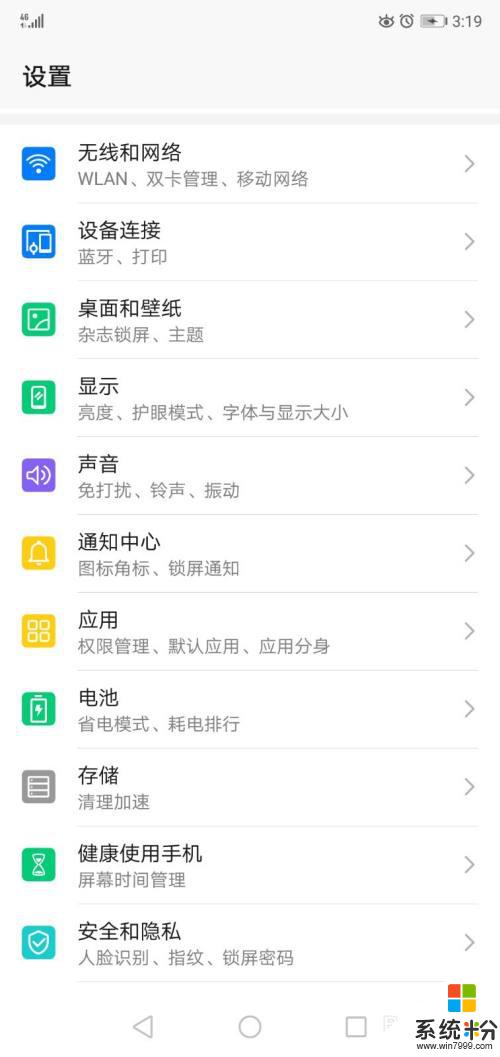
5.選擇無線投屏。手機會搜索設備自主申請連接。
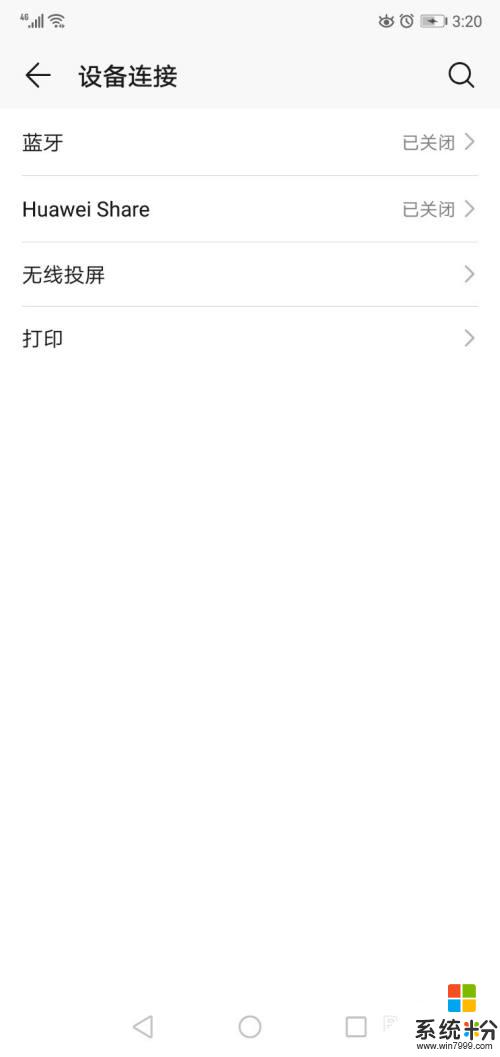
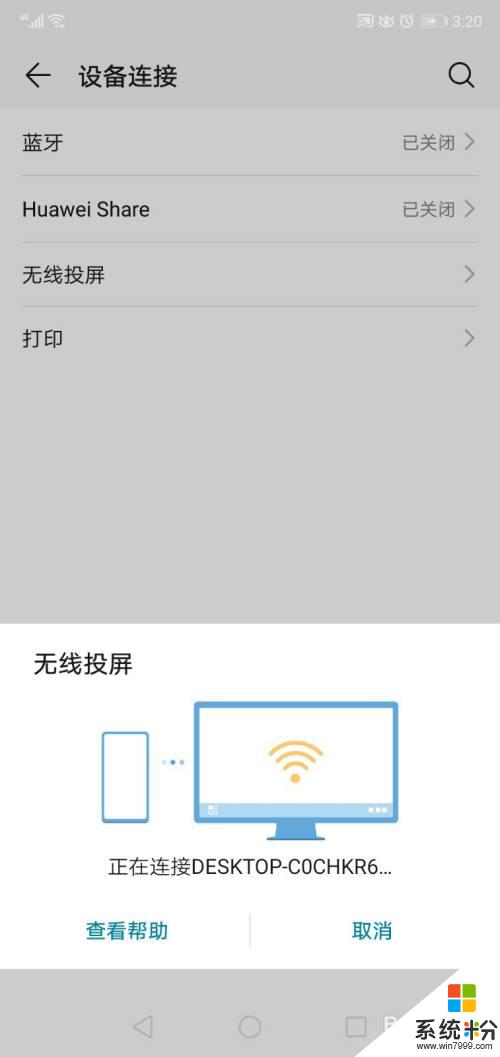
6.電腦方麵,選擇同意。就可以了。快使起來吧。
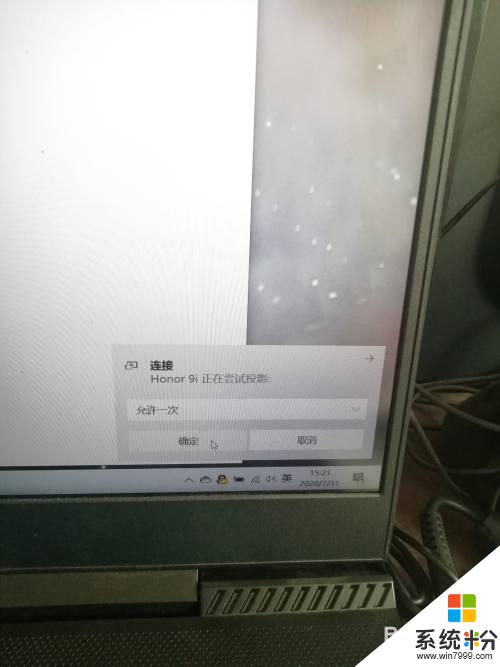
以上就是如何在筆記本電腦上進行屏幕投射的全部內容,如果遇到這種情況,你可以按照以上操作進行解決,非常簡單快速,一步到位。
win10相關教程